Jak korzystać z dowolnej przeglądarki na Chromebooku [2023]
Opublikowany: 2023-05-12Chromebooki działają pod kontrolą ChromeOS, internetowego systemu operacyjnego skupionego wokół przeglądarki Google Chrome. Wszystkie preinstalowane aplikacje internetowe są domyślnie uruchamiane przez przeglądarkę Chrome. Jednak Google Chrome nie ma wszystkich funkcji potrzebnych do przeglądania Internetu bez przerw.
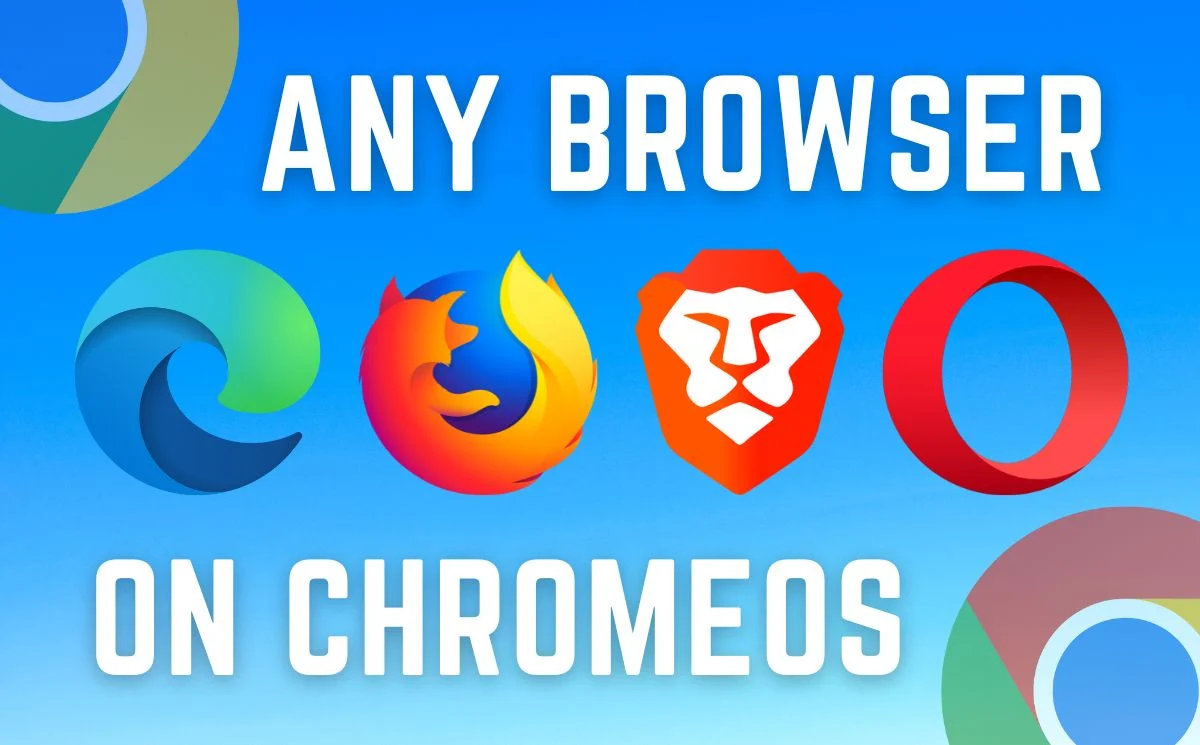
Korzystając z przeglądarki innej firmy, użytkownicy mogą dostosować swoje działanie do swoich potrzeb, a także korzystać z niektórych funkcji, których nie oferuje przeglądarka Chrome. W tym artykule opisaliśmy kilka prostych kroków, jak możesz korzystać z dowolnej przeglądarki na Chromebooku, wykonując tylko kilka prostych kroków.
Zacznijmy.
Spis treści
Dlaczego potrzebujesz innej przeglądarki w systemie ChromeOS
Google Chrome ma swoje zalety, ale może wymagać dużych zasobów, a także nie ma niektórych funkcji. Korzystanie z innej przeglądarki może poprawić wydajność Chromebooka, dodając niezbędne funkcje, takie jak ochrona prywatności, przeglądanie bez reklam i wiele innych, bez konieczności instalowania rozszerzeń dla każdego drobiazgu.
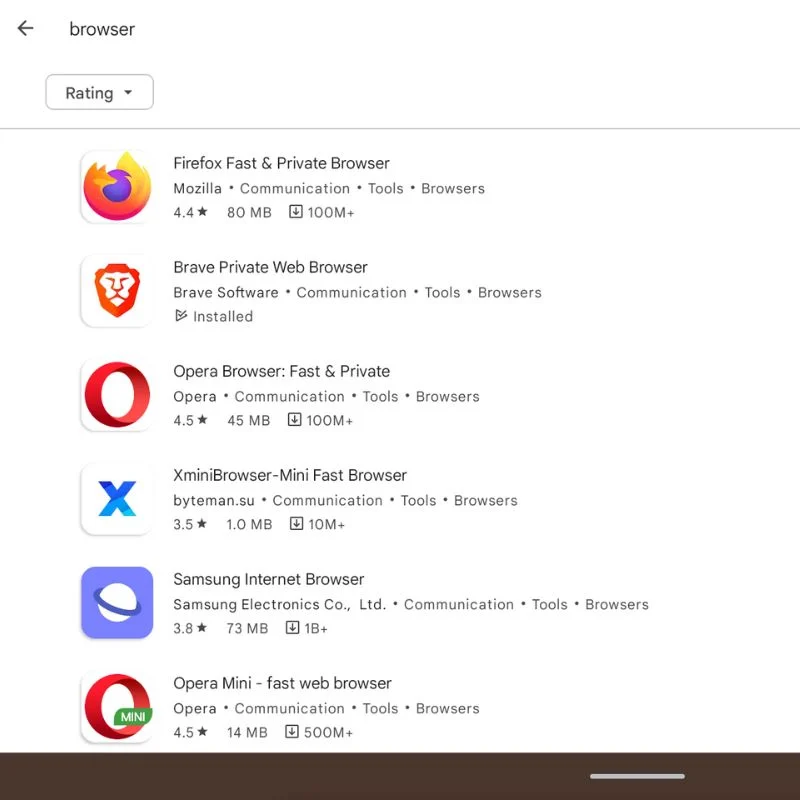
Przeglądarka taka jak Brave może pomóc w ochronie prywatności i przeglądaniu bez reklam, a przeglądarka Opera może przyspieszyć przeglądanie wielu otwartych kart i ograniczyć zużycie zasobów Chromebooka. Istnieje jednak wiele innych przeglądarek, które oferują znacznie więcej takich funkcji i znacznie wzbogacają przeglądanie w porównaniu z Google Chrome.
Zainstaluj i używaj dowolnej przeglądarki na Chromebooku
Chrome OS jest przeznaczony głównie do użytku z przeglądarką Google Chrome preinstalowaną w systemie operacyjnym. Możesz jednak zainstalować inne przeglądarki na Chromebooku z systemem operacyjnym Chrome. Oto jak:
- Otwórz Sklep Google Play na swoim Chromebooku.
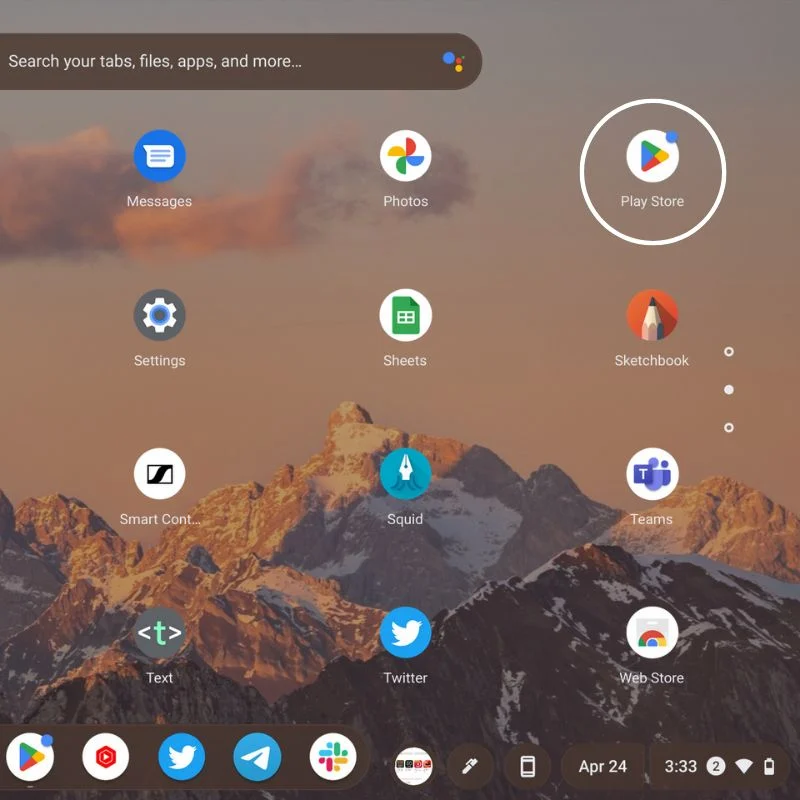
- Wyszukaj przeglądarkę, którą chcesz zainstalować, na przykład Firefox lub Opera.
- Wybierz przeglądarkę z wyników wyszukiwania i kliknij „ Zainstaluj ”.
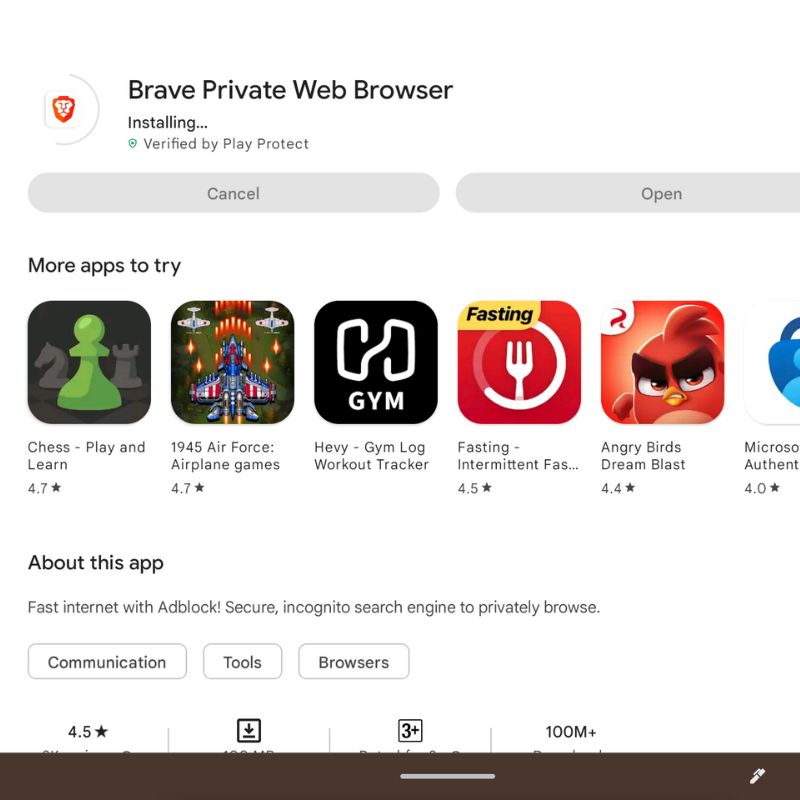
- Po zakończeniu instalacji możesz uruchomić przeglądarkę z szuflady aplikacji lub programu uruchamiającego.
- Możesz także ustawić przeglądarkę tak, aby domyślnie otwierała wszystkie linki zewnętrzne.
Użyj dowolnej przeglądarki jako rozszerzenia Chrome na swoim Chromebooku
Alternatywnie możesz zainstalować przeglądarkę jako rozszerzenie Chrome, wykonując następujące kroki:
- Upewnij się, że przeglądarka jest już zainstalowana na Chromebooku.
- Otwórz Chrome Web Store ze schowka aplikacji na Chromebooku.
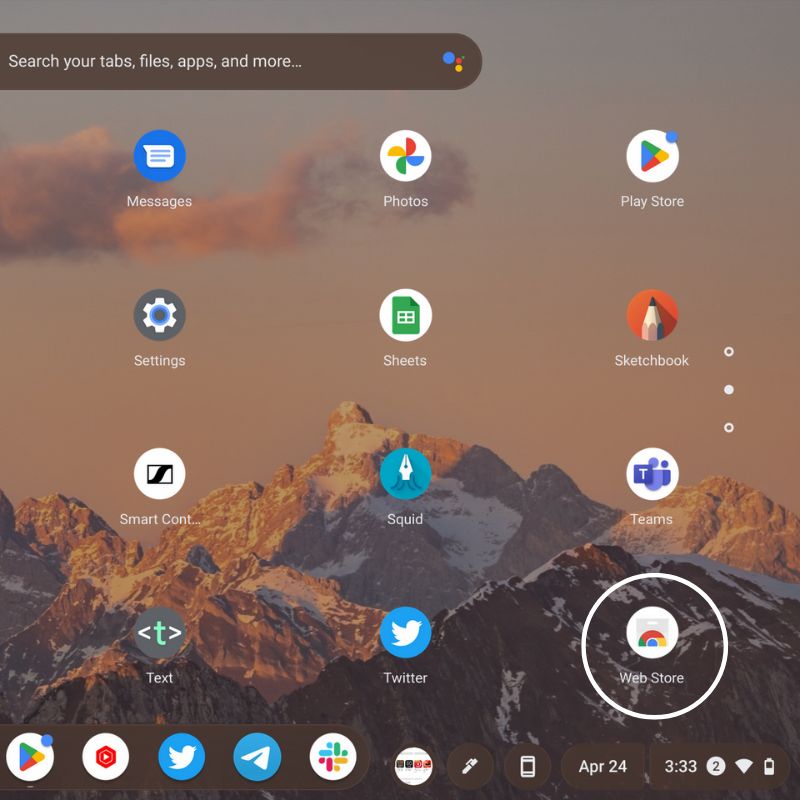
- Wyszukaj rozszerzenie przeglądarki, które chcesz zainstalować, takie jak Microsoft Edge lub Brave.
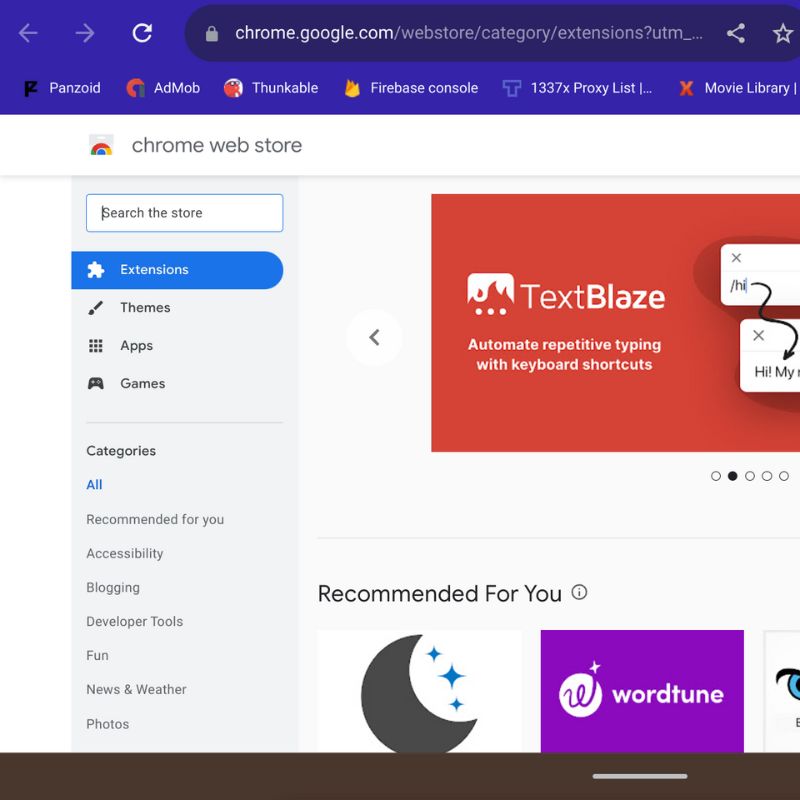
- Wybierz rozszerzenie przeglądarki z wyników wyszukiwania i kliknij „ Dodaj do Chrome ”.
- Po dodaniu rozszerzenia możesz uruchomić przeglądarkę, klikając odpowiednią ikonę na pasku narzędzi Chrome.
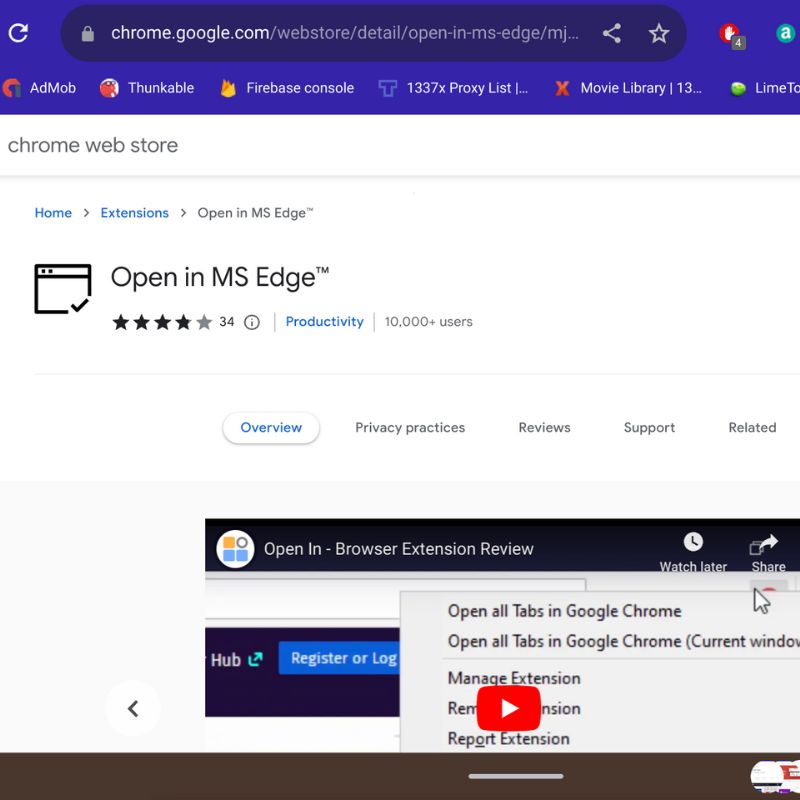
Jak uzyskać dowolną przeglądarkę na swoim Chromebooku
Inna przeglądarka może pomóc w wielu rzeczach, jeśli nie znasz ChromeOS lub nie chcesz używać Google Chrome jako głównej przeglądarki. ChromeOS oferuje użytkownikom możliwość korzystania z dowolnej wybranej przeglądarki, ale ChromeOS jest zbudowany wokół przeglądarki Chrome, więc przeglądarki oparte na Chromium powinny działać najlepiej. Nawet jeśli używasz innej przeglądarki do przeglądania sieci, większość aplikacji internetowych będzie domyślnie działać tylko z przeglądarką Chrome.

Jeśli masz inne pytania lub sugestie dotyczące Chromebooków i systemu operacyjnego Chrome, zostaw je w komentarzach poniżej.
Często zadawane pytania dotyczące korzystania z dowolnej przeglądarki w systemie Chrome OS
Jak ustawić domyślną przeglądarkę w systemie Chrome OS?
Aby ustawić domyślną przeglądarkę w systemie Chrome OS, otwórz menu ustawień i przejdź do sekcji „Domyślne aplikacje”. Stamtąd możesz wybrać preferowaną przeglądarkę jako domyślną.
Czy mogę importować zakładki z innej przeglądarki na Chromebooku?
Tak, większość przeglądarek internetowych umożliwia importowanie zakładek z innych przeglądarek. Aby zaimportować zakładki w Chrome OS, otwórz menu ustawień przeglądarki i poszukaj opcji importowania zakładek. Zwykle możesz importować zakładki z Google Chrome, Firefox, Microsoft Edge i innych popularnych przeglądarek.
Jak wyczyścić historię przeglądania na Chromebooku?
Aby wyczyścić historię przeglądania w systemie Chrome OS, otwórz przeglądarkę i kliknij trzy kropki w prawym górnym rogu okna. Stamtąd wybierz „Historia”, a następnie kliknij „Wyczyść dane przeglądania”. Możesz wyczyścić historię przeglądania, pliki cookie, obrazy i pliki zapisane w pamięci podręcznej oraz inne dane.
Czy mogę używać rozszerzeń w dowolnej przeglądarce w systemie Chrome OS?
Tak, większość przeglądarek internetowych w Chrome OS obsługuje rozszerzenia, które można pobrać i zainstalować z Chrome Web Store. Jednak niektóre rozszerzenia mogą nie być kompatybilne ze wszystkimi przeglądarkami, dlatego przed zainstalowaniem rozszerzenia należy sprawdzić kompatybilność.
Czy mogę używać VPN z dowolną przeglądarką na ChromeOS?
Tak, możesz korzystać z VPN w dowolnej przeglądarce na ChromeOS. Większość sieci VPN oferuje rozszerzenia przeglądarki, które umożliwiają łączenie się z ich serwerami i łatwe szyfrowanie ruchu internetowego. Alternatywnie możesz użyć samodzielnego klienta VPN do ochrony całego systemu.
Dalsza lektura
- 12 najlepszych darmowych aplikacji zwiększających produktywność na Chromebooka
- Jak zmienić język na Chromebooku
- Jak włączyć tryb programisty na Chromebooku
- Jak włączyć lub wyłączyć klawiaturę ekranową na Chromebooku
